윈도우 10 화면 보호기 단축키 바로가기 아이콘 만들기
윈도우를 사용할 때 잠시 자리를 비울 경우 화면 보호기를 실행해서
보안이나 모니터를 보호하는데요. 화면 보호기는 설정된 시간이 지나면 지정된 화면 보호기가 실행됩니다.
화면 보호기를 바로 실행할 수 있게 바로 가기를 만들 수 있는데요.
시간을 기다리지 않고 아이콘을 클릭하면 화면 보호기가 바로 실행됩니다. 또한 단축키를 지정해서 단축키를 누르면 화면보호기가 바로 실행됩니다.
방법을 알아보겠습니다.
바탕화면에서 마우스 오른쪽 버튼 클릭 후 메뉴가 열리면 [새로 만들기]-[바로 가기]를 클릭합니다.

바로 가기 창이 열립니다. 이제 바로 가기에 명령어를 입력하면 되는데요.
화면 보호기 실행 파일 경로를 넣으면 됩니다.

탐색기 실행 후 아래 경로로 이동합니다.
C:\Windows\System32

우측 상단 검색에 *.scr를 입력합니다.
화면 보호기 확장자가 scr 파일인데요. 여기서 원하시는 화면 보호기를 선택하시면 됩니다.
어떤 화면보호기인지 모르시겠으면 클릭해서 직접 실행해보세요

클릭하시면 화면 보호기가 바로 실행됩니다.
화면 보호기 취소를 하시려면 ESC 키를 누르시면 됩니다.

화면 보호기를 선택하셨으면 실행할 화면보호기 경로를 바로가기 실행창에 입력하면 되는데요.
실행할 화면 보호기에서 마우스 오른쪽 버튼 클릭 후 메뉴가 열리면 [속성]을 선택합니다.

속성 창이 열리면 경로와 파일명 복사해서 아래와 같이 경로를 만들어주세요
C:\Windows\System32\파일명
C:\Windows\System32\Ribbons.scr
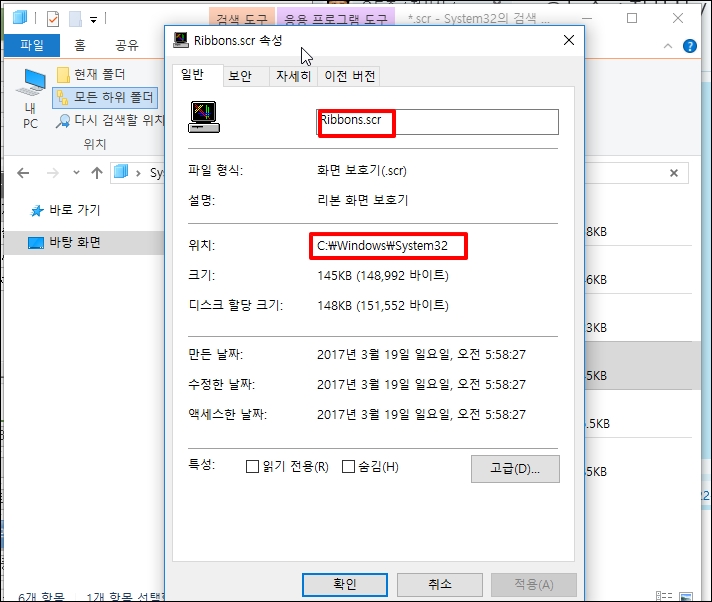
바로 가기 만들기 창에 주소를 복사해서 [다음] 버튼을 클릭합니다.

바로 가기 이름 화면이 나오면 아이콘에 지정할 이름을 입력합니다.
"화면 보호기" 정도로 하면 되겠네요
[마침] 버튼을 클릭해서 창을 닫아주세요
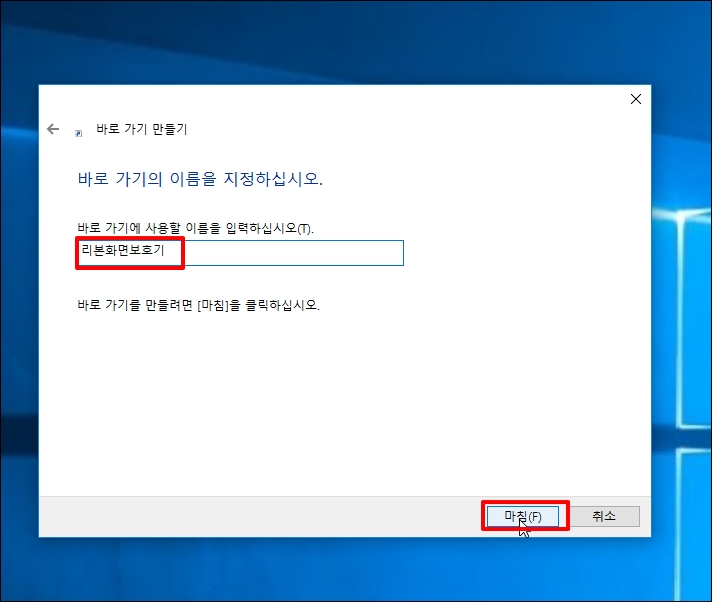
바탕화면에 아이콘이 생겼습니다. 아이콘을 클릭하시면 화면 보호기가 작동됩니다.

바로가기 단축키를 추가하시려면 생성한 아이콘에서 마우스 우클릭 후 [속성]을 선택 후
속성 창이 열리면 바로 가기 키를 키보드에서 눌러줍니다.
이제 입력한 바로 가기 키를 누르면 화면 보호기가 실행됩니다.

윈도우 10 화면 보호기 단축키 바로가기 아이콘 만들기를 알아보았습니다.